今天图老师小编要跟大家分享Photoshop快速制作简单的彩色文字人像,精心挑选的过程简单易学,喜欢的朋友一起来学习吧!
【 tulaoshi.com - ps入门教程 】
本教程介绍相对较为简单的文字人像效果的制作方法。大致过程:先用文字工具输入文字,文字需要排满整个画布,局部的文字可以自行设置大小。然后把文字稍微变换一下角度,并调出文字选区,再把这些选区应用到需要的图像上即可。

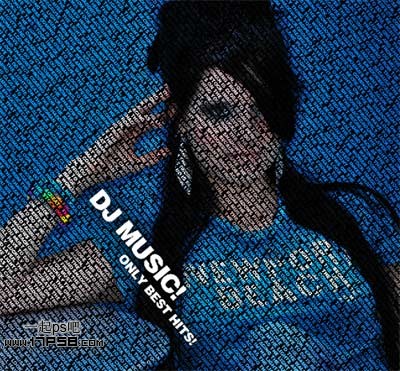
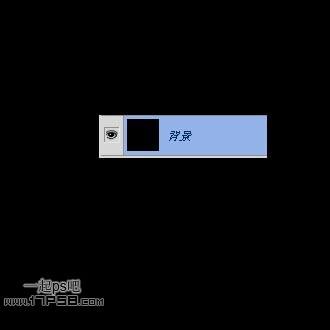

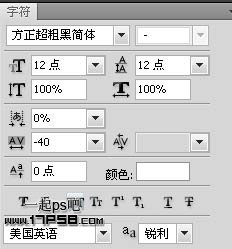
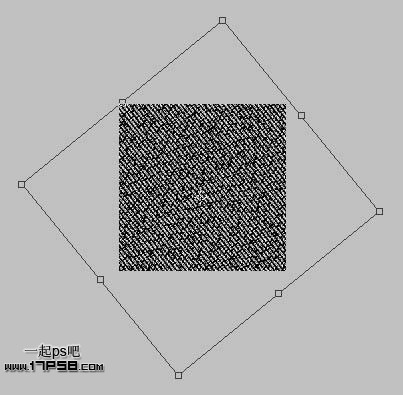


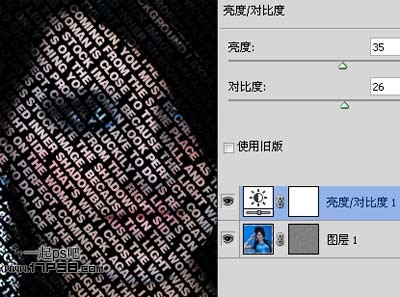


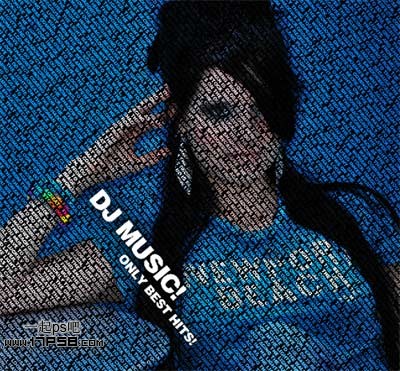
来源:http://www.tulaoshi.com/n/20160201/1526999.html
看过《Photoshop快速制作简单的彩色文字人像》的人还看了以下文章 更多>>